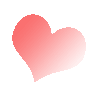
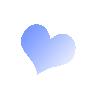
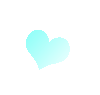
Поделиться:
В последней открытке я использовала распечатку из бесшовного фона, сделанную в Фотошопе. В Интернете великое множество бесшовных фонов. Но не все знают, как ими пользоваться. Вот об этом малюсенький МК.
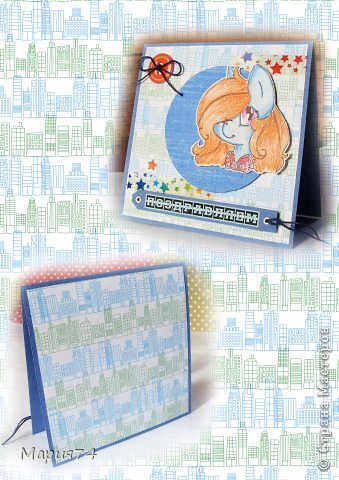
Что такое бесшовный фон? Бесшовными эти фоны называются потому, что в случае размножения их по горизонтали или вертикали, нет видимых «швов» в местах прилегания картинок друг к другу. Ну, или как для скрапера понятнее - такой маленький штампик повторяющийся много раз. Вот, допустим, у меня есть такой бесшовный фон:
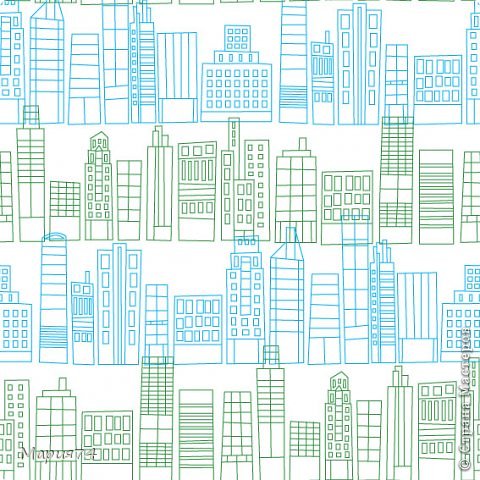
Теперь мне нужно сделать из этого маленького кусочка фон для распечатки. Для начала откроем этот узор в фотошопе. Теперь добавим эту картинку в коллекцию узоров - меню Редактирование - Определить узор.
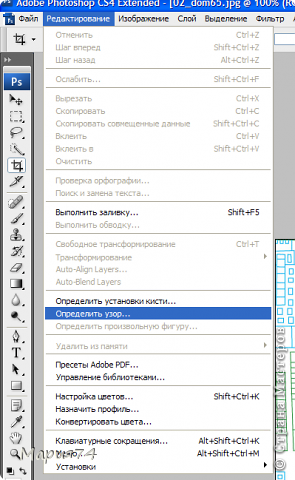
Жмем, выскакивает окошко - Имя узора
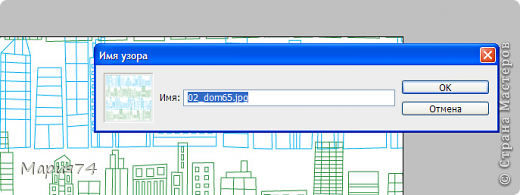
Даем имя или соглашаемся с предложенным - ОК. Всё, узор в памяти. Эту картинку можно закрыть, она больше не понадобится. Храним её на память. Ну и на случай слёта ФШ или переноса на другой комп.
Теперь нужно создать фон для печати. Для этого создаем в Фотошопе (ФШ) новый документ - в меню Файл - Новый (сочетание клавиш Ctrl+N)
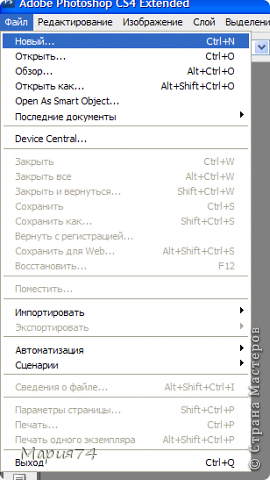
Создаем документ с нужными для себя параметрами (тут всё зависит от вашего принтера - у меня формат А4, поэтому такие настройки)
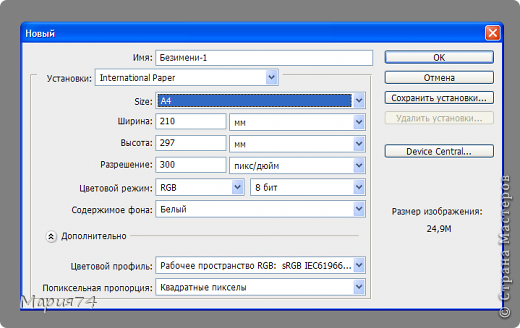
Открывается девственно чистый лист, который нужно залить выбранным узором. Берем на панели инструментов инструмент заливка (ведерко такое с краской)
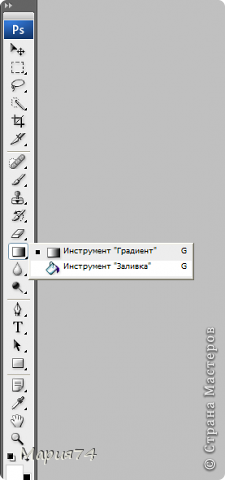
На верхней панельке отжимаем галочку и выбираем способ заливки - узор

И отжав галочку там, где показано находим этот узор (он в конце списка - как правило).
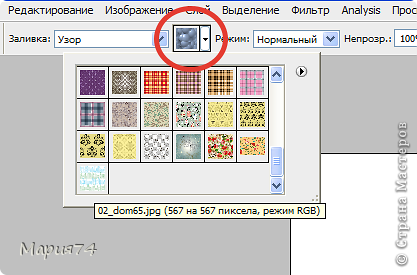
И щелкнув в центре листа - заливаем лист узором.
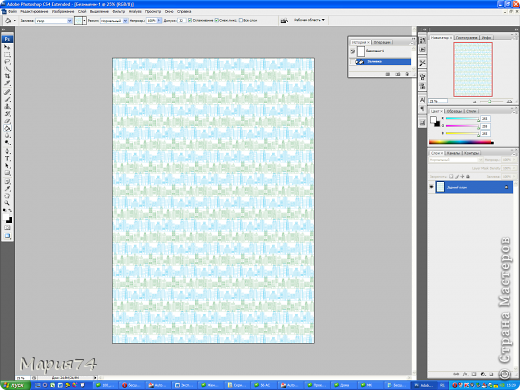
Ну, и получилось слишком мелко... Это зависит от разрешения исходного кусочка - они все разные попадаются, поэтому зачастую с первого раза я промахиваюсь. Чтобы получить в нужном масштабе, нужно уменьшить (или увеличить) разрешение исходного документа. Поэтому создаю новый документ, например, такой:
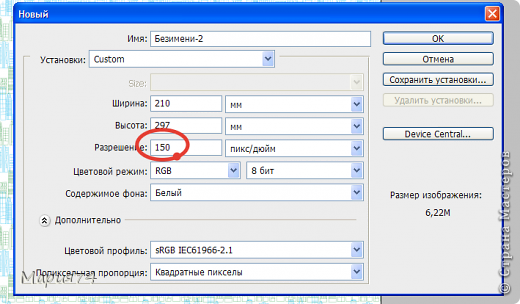
Затем заливаю его тем же узором. Получается вот так:
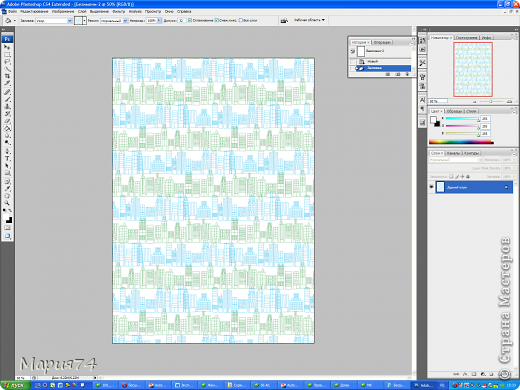
Если всё устраивает, сохраняем в формате JPEG и пользуемся. Если, не устраивает цветовое сочетание, можно поиграться с настройками. В меню Изображение - Коррекция - выбираем из списка Цветовой фон/Насыщенность
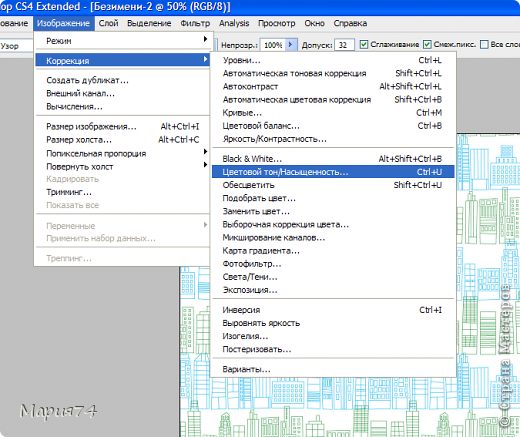
И в появившемся окошке можно подвигать ползунками. вот так, например:

Или так:
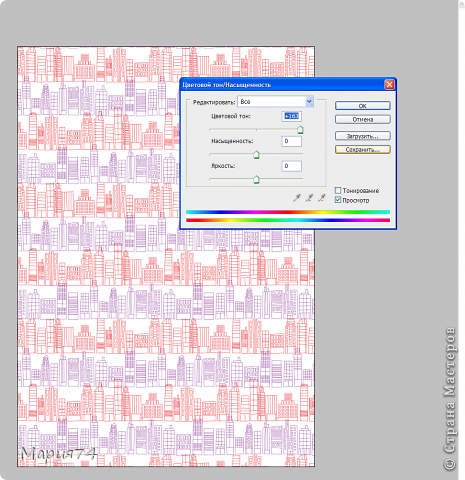
Или так:
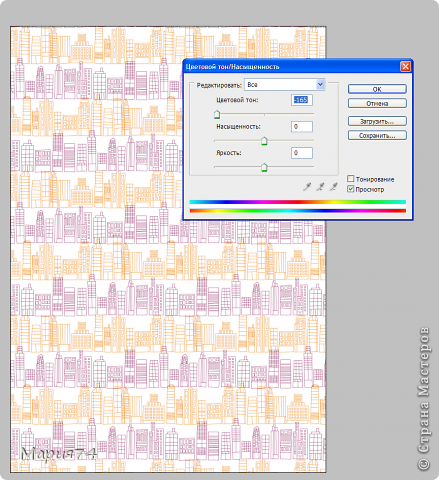
Короче, всяко-разно, я себе несколько штук в разных гаммах распечатала, пока принтер не скончался. Теперь, как нашла.
Вот такой простенький урок, пользуйтесь на здоровье!
 podjem-tal.ru
podjem-tal.ru
спасибі...
Пожалуйста! Сомневалась, надо ли такую ерунду выкладывать. Но подумала, вдруг пригодится кому.
Дякую, потрібний МК.
Ой, не знаю, как по украински пожалуйста будет . Надо у мужа проконсультироваться - он с Украины, учит-учит меня бестолковую... никак не запомню)))
. Надо у мужа проконсультироваться - он с Украины, учит-учит меня бестолковую... никак не запомню)))
Будь ласка :D
Точно - я же знала !!!! Только память у меня... не очень...
!!!! Только память у меня... не очень...
Спасибо!
Да не за что, Мариночка! Сама недавно научилась - картинки бывает скачанные в плохом разрешении или формат не тот, а с безшовками проще - любой формат можно заливать, хоть в крупный горошек, хоть в мелкий... Красотень...
Спасибо!
Пожалуйста!
Все гениальное просто!!! Спасибо)))
Да не за что! Вот бывает что мелочь такая, а как пользоваться не знаешь... У меня самой куча таких фонов валялась, зачем, думаю, нужны такие малявки? Распечатать - малы, растянуть - все по пикселям получается. А они для заливки оказывается. Вот я, потрясенная своей дремучестью, и наваяла этот МК... Вдруг кто тоже не знал...
Спасибочки!